当我们的电脑出现启动问题时,很可能是由于bootmgr文件损坏或丢失所致。这个问题可能让许多人感到困惑,因为缺失bootmgr文件会导致电脑无法正常启动。然而,幸运的是,有一种简单而有效的方法可以一键修复bootmgr,让我们的电脑重新回到正常运行状态。
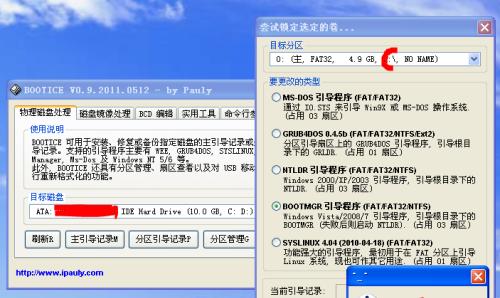
一、查明问题:无法启动的原因
在进行一键修复之前,首先要了解无法启动的原因。这可以帮助我们更好地找到解决方案,并避免进一步的损坏。
二、备份重要数据:避免数据丢失
在进行任何修复操作之前,务必备份您的重要数据。因为在修复过程中,有时候可能会发生数据丢失的情况。通过备份数据,我们可以确保即使发生意外,我们也能够保留重要的文件和资料。
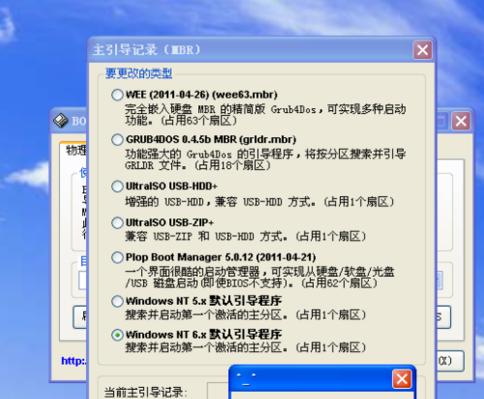
三、准备系统恢复工具:重要的一步
为了能够一键修复bootmgr,我们需要准备一个系统恢复工具。这个工具可以是一个启动盘或者一个系统恢复U盘,用于引导电脑并进行修复操作。
四、进入系统恢复环境:开始修复过程
将系统恢复工具插入电脑,并根据系统提示进入系统恢复环境。这个环境中有许多实用的工具和选项,可以帮助我们进行修复操作。
五、选择修复选项:找到bootmgr问题
在系统恢复环境中,选择“修复你的电脑”选项。接下来,选择“故障排除”>“高级选项”>“命令提示符”以打开命令提示符窗口。
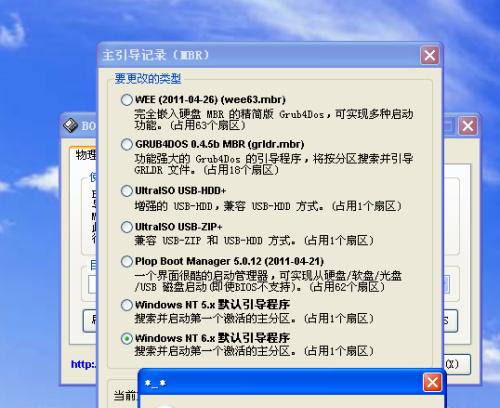
六、重建bootmgr文件:解决启动问题
在命令提示符窗口中,输入以下命令:bootrec/fixboot。这个命令将重新创建bootmgr文件,解决启动问题。
七、修复启动引导:恢复系统正常运行
继续在命令提示符窗口中输入以下命令:bootrec/fixmbr。这个命令将修复启动引导,使系统能够正常运行。
八、重建BCD配置文件:解决引导问题
输入以下命令:bootrec/rebuildbcd。这个命令将重建BCD配置文件,修复引导问题,确保电脑能够正常启动。
九、检查硬盘错误:防止未来问题
输入以下命令:chkdsk/r。这个命令将检查硬盘上的错误并进行修复,以预防未来的问题。
十、修复启动相关文件:解决其他启动问题
输入以下命令:sfc/scannow。这个命令将扫描并修复系统文件,以解决其他与启动相关的问题。
十一、修复启动配置:调整引导顺序
在命令提示符窗口中输入以下命令:bcdedit/set{default}bootmenupolicylegacy。这个命令将启用传统引导菜单,并允许我们在启动时选择启动设备。
十二、关闭命令提示符窗口:完成修复过程
输入exit命令关闭命令提示符窗口,并重新启动电脑。现在,您的电脑应该能够正常启动,bootmgr问题得到了解决。
十三、重新安装操作系统:无法修复的情况下
如果经过一键修复bootmgr后仍然无法解决启动问题,那么您可能需要考虑重新安装操作系统。但请注意,在重新安装之前,请确保已备份重要数据。
十四、预防措施:避免未来出现bootmgr问题
为了避免未来出现bootmgr问题,我们可以采取一些预防措施,如定期进行系统维护和更新、安装可靠的杀毒软件等。
十五、轻松解决bootmgr问题
通过一键修复bootmgr的方法,我们可以轻松解决电脑启动问题。只需几个简单的步骤,我们就能够恢复电脑系统中的bootmgr关键文件,让电脑重新回到正常运行状态。记住备份数据、准备系统恢复工具,并按照步骤进行修复操作,您就能够迅速解决bootmgr问题,享受顺畅的电脑使用体验。


